如何将word文档从中间分为两部分
时间:2020-09-07 07:30:08
作者:重庆seo小潘
来源:
word从中间分开的方法如下: 1、通过桌面快捷方式或搜索来打开Word文档。 2、在随后打开的界面右侧点击“空白文档”,新建一个空白文档。 3、在界面上方点击“布局”按钮。 4、在随后弹出的界面中点击“栏”按钮,在随后打开的菜单中点击“两栏”。 5、随后

word从中间分开的方法如下:
1、通过桌面快捷方式或搜索来打开Word文档。

2、在随后打开的界面右侧点击“空白文档”,新建一个空白文档。
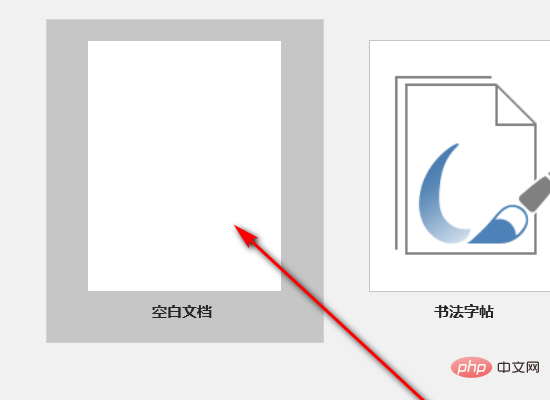
3、在界面上方点击“布局”按钮。
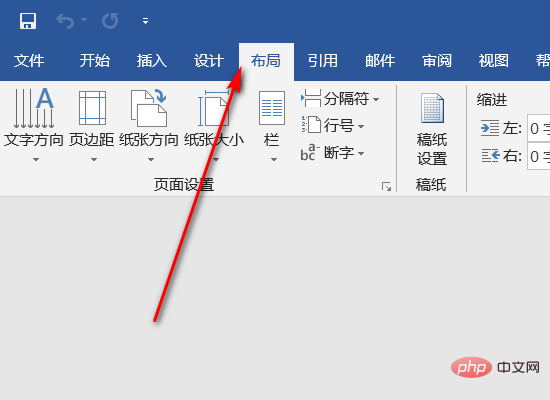
4、在随后弹出的界面中点击“栏”按钮,在随后打开的菜单中点击“两栏”。
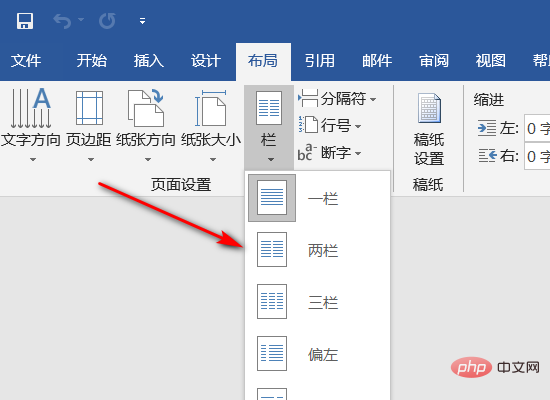
5、随后输入自己想要从中间分开的文字即可看到word文档已经从中间分成了两部分。
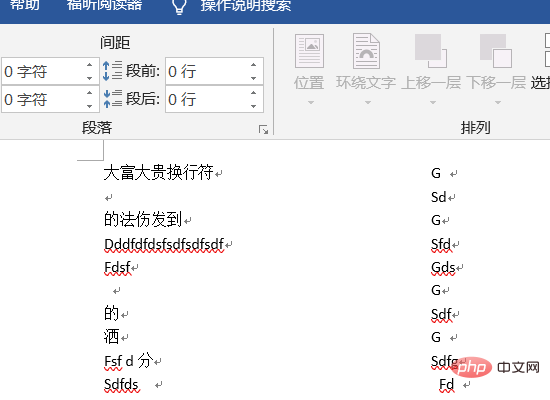 以上就是如何将word文档从中间分为两部分的详细内容,更多请关注小潘博客其它相关文章!
以上就是如何将word文档从中间分为两部分的详细内容,更多请关注小潘博客其它相关文章!


